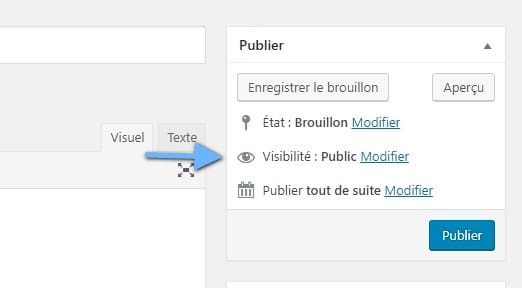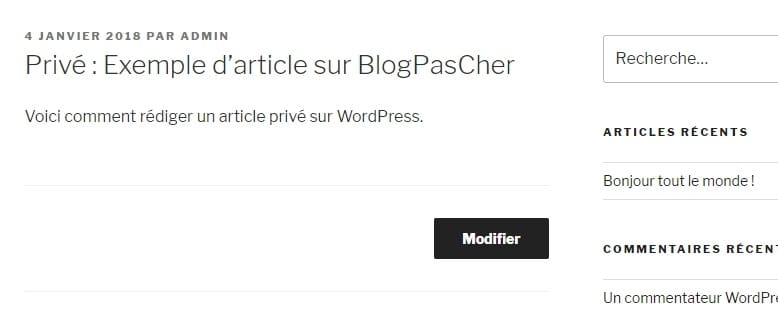Vuoi creare un articolo privato su WordPress?
A differenza dei normali post di WordPress, un post privato non è visibile ai visitatori del tuo sito web. Possono vederli solo gli utenti registrati con autorizzazioni specifiche.
In questo tutorial, ti mostreremo come creare facilmente un post privato su WordPress.
Ma prima, se non hai mai installato WordPress, scopri Come installare un blog WordPress in 7 passaggi et Come trovare, installare e attivare un tema WordPress sul tuo blog
Quindi torniamo al perché siamo qui.
Cos'è un post privato in WordPress? Come funziona ?
Un post WordPress privato non è visibile al pubblico. Solo gli utenti che hanno effettuato l'accesso con le autorizzazioni appropriate possono vederlo tra i post del blog.
WordPress viene fornito con un sistema di ruoli utente integrato che assegna autorizzazioni e funzionalità a diversi ruoli utente. A ciascun utente di WordPress è assegnato un ruolo che gli consente di eseguire attività specifiche su un sito Web.
Vedi anche il nostro Plugin 6 WordPress per garantire la conformità GDPR di un blog
Qualsiasi utente autorizzato a pubblicare un articolo può scrivere un articolo privato e pubblicarlo. Il post sarà visibile ai seguenti utenti e ruoli utente.
- Amministratore - Può creare, modificare ed eliminare qualsiasi post privato creato da qualsiasi utente su un sito Web WordPress.
- editore - Può creare, modificare ed eliminare tutti gli articoli privati creati da un utente.
- Auteur - Può creare, pubblicare, modificare, visualizzare ed eliminare i propri articoli privati. Non possono vedere i messaggi privati creati da altri utenti.
Detto questo, diamo un'occhiata a come creare un articolo privato in WordPress.
Creazione di un messaggio privato o di una pagina privata in WordPress
Per prima cosa devi creare un nuovo post o una nuova pagina. Puoi anche modificare un post esistente che desideri rendere privato.
Semplifica la tua vita con WordPress gestore di password scoprendolo in questo articolo.
Nella schermata di modifica dell'articolo, è necessario fare clic sul collegamento "Modificare"accanto all'opzione"visibilità"nel meta box"pubblicare'.
Vedrai le opzioni per evidenziare un articolo, protetto da password o privato. Vai avanti e seleziona privato, quindi fai clic sul pulsante OK per continuare.
Ora puoi continuare a modificare l'articolo oppure salvarlo e persino pubblicarlo.
Scopri anche il nostro Plugin 10 WordPress per inviare testimonianze sul tuo blog
Se visiti il tuo sito web, vedrai il tuo post sul blog privato contrassegnato con un'indicazione "Privato": come questo:
Gli utenti che non dispongono dell'autorizzazione per visualizzare articoli privati non lo vedranno.
Nota: Le immagini che aggiungi a un post privato non sono private e possono essere visualizzate nella libreria multimediale da altri autori. Le immagini possono essere visualizzate anche da chiunque abbia l'URL dell'immagine.
Risorse raccomandate
Consulta anche altro risorse consigli che ti aiuteranno a ottimizzare, personalizzare o proteggere il tuo sito web o blog.
- Plugin 5 WordPress per creare moduli di donazione
- 5 WordPress plugin per creare una zona dei membri
- Plugin 15 WordPress per creare un sito Web di prenotazione
- 50 WooCommerce plugin per migliorare il vostro negozio on-line
Conclusione
Ecco ! Questo è tutto per questo tutorial che ti aiuterà a creare articoli privati in WordPress.
Tuttavia, sarai anche in grado di consultare il nostro risorse, se hai bisogno di più elementi per realizzare i tuoi progetti di creazione di siti Internet, consultando la nostra guida su Creazione di blog WordPress o quello acceso Divi: il miglior tema WordPress di tutti i tempi.
Se si dispone di commentaires o suggerimenti, fatecelo sapere nella sezione a loro riservata. Ma se ti è piaciuto questo articolo, non esitare condividilo sui tuoi social network preferito.
...